Beheer van partneraccounts delegeren
Het portaal Mitel Administration is verbeterd om de toegang tot specifieke klantaccounts te beperken. Voorheen bevatte de configuratie alle klantaccounts die werden beheerd door de partnerbeheerder en die zichtbaar waren voor alle accountbeheerders binnen dat account.
Een beheerder omzetten naar accountbeheerder
U moet een beheerder omzetten in een Accountbeheerder om de toegang tot specifieke klantaccounts te beperken.
Voer de volgende stappen uit om de beheerder te converteren naar een accountbeheerder vanuit een partneraccount:
-
Klik op Gebruikersbeheer > Accountbeheerder in het linkermenu. De pagina Accountbeheerders gaat open.
-
Klik en open het tabblad Beheerders . De volledige lijst met Partner Admins in het partneraccount wordt weergegeven.
-
Kies de beheerders die moeten worden geconverteerd naar accountbeheerders door het selectievakje naast hun naam of namen in te schakelen.
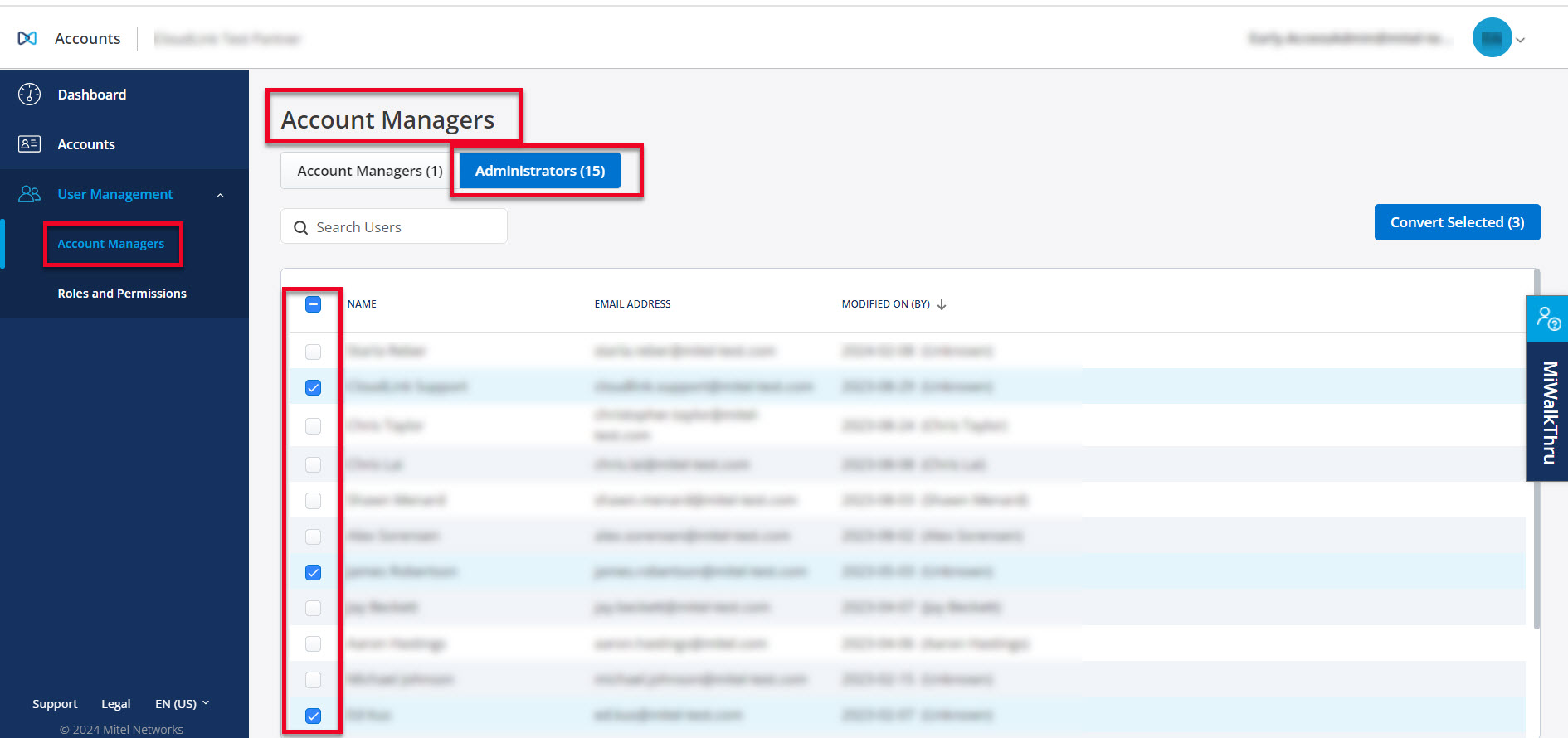
-
Klik op Geselecteerde converteren. Het bevestigingsvenster wordt weergegeven.
-
Bevestig dat de informatie correct is en klik op OK om verder te gaan. De voortgangsbalk Converteren naar Accountbeheerders is zichtbaar en toont de voortgang. Klik op Sluiten wanneer de conversie voltooid is.
Klik op Annuleren om de bewerking te annuleren.
De nieuw geconverteerde Accountbeheerders worden nu weergegeven op het tabblad Accountbeheerders.
Account(s) toewijzen aan een Accountbeheerder
Als partnerbeheerder kunt u specifieke klantaccounts toewijzen aan een individuele accountbeheerder of aan meerdere accountbeheerders tegelijk.
-
Klik op Gebruikersbeheer > Accountbeheerders.
-
Selecteer de Accountbeheerder uit de lijst op het tabblad Accountbeheerders door het selectievakje naast hun naam aan te vinken.
Opmerking: U kunt ook een individuele accountbeheerder beheren door op zijn naam in de lijst te klikken.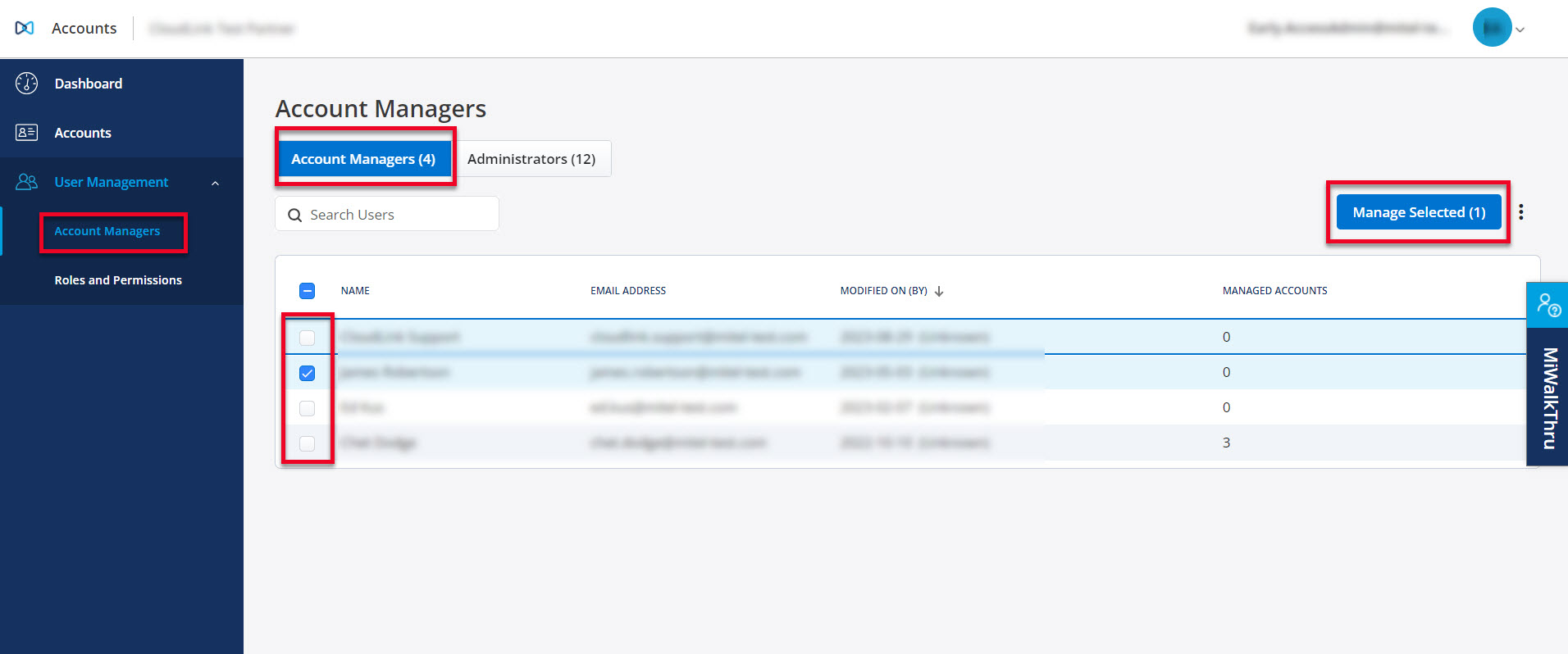
-
Klik op Geselecteerde beheerder. De volgende tabbladen worden weergegeven.
-
Toegewezen accounts - Dit tabblad geeft de accounts weer die al zijn toegewezen aan de accountbeheerder.
-
Niet toegewezen accounts - Dit tabblad geeft de accounts weer die beschikbaar zijn om te worden toegewezen aan de accountbeheerder.
-
-
Klik op het tabblad Niet toegewezen accounts tab, selecteer vervolgens de accounts die u wilt toewijzen aan de geselecteerde Accountbeheerder met behulp van het selectievakje.
-
Klik op Toewijzen. Het bevestigingsvenster wordt weergegeven.
-
Bevestig dat de informatie correct is en klik op Toewijzen om verder te gaan. De voortgangsbalk Account(s) toewijzen is zichtbaar en toont de voortgang. Klik op Sluiten wanneer de taak succesvol voltooid is.
Klik op Annuleren om de bewerking te annuleren.
Op het tabblad Toegewezen accounts worden nu de nieuw toegewezen accounts aan de geselecteerde accountbeheerder weergegeven.
-
Klik op Gebruikersbeheer > Accountbeheerders.
-
Selecteer de Accountbeheerders uit de lijst op het tabblad Accountbeheerders door het selectievakje naast hun naen aan te vinken.
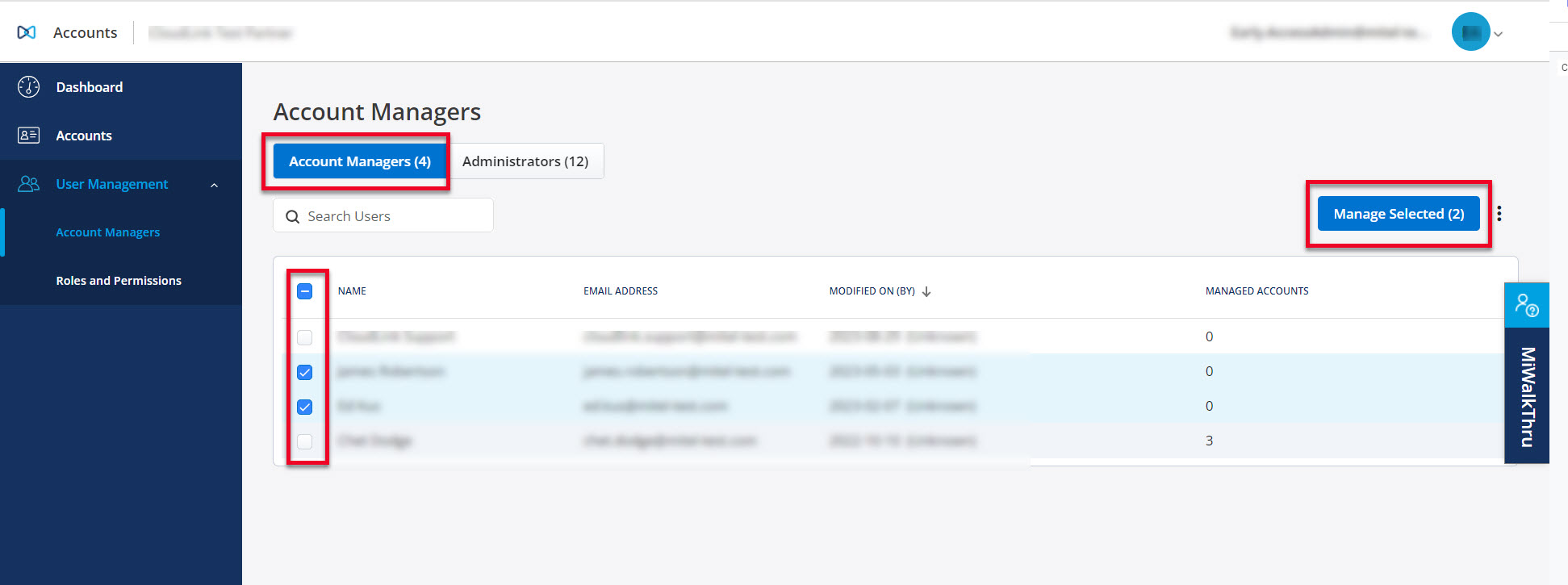
-
Klik op Geselecteerde beheerder. De volgende tabbladen worden weergegeven.
-
Accounts toegewezen aan alle - Deze lijst geeft de accounts weer die zijn toegewezen aan alle geselecteerde accountbeheerders.
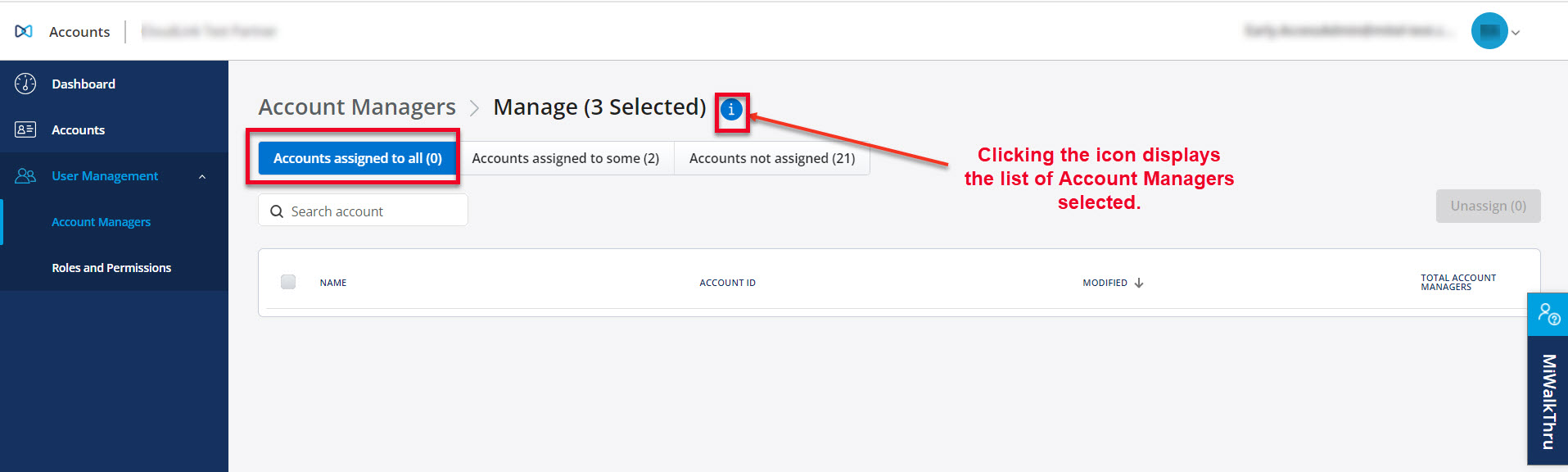
U hebt de optie om het selectievakje in te schakelen en de account niet meer toe te wijzen aan de geselecteerde beheerders.
-
Accounts toegewezen aan sommigen - Deze lijst geeft accounts weer die zijn toegewezen aan één of meer van de geselecteerde accountbeheerders.
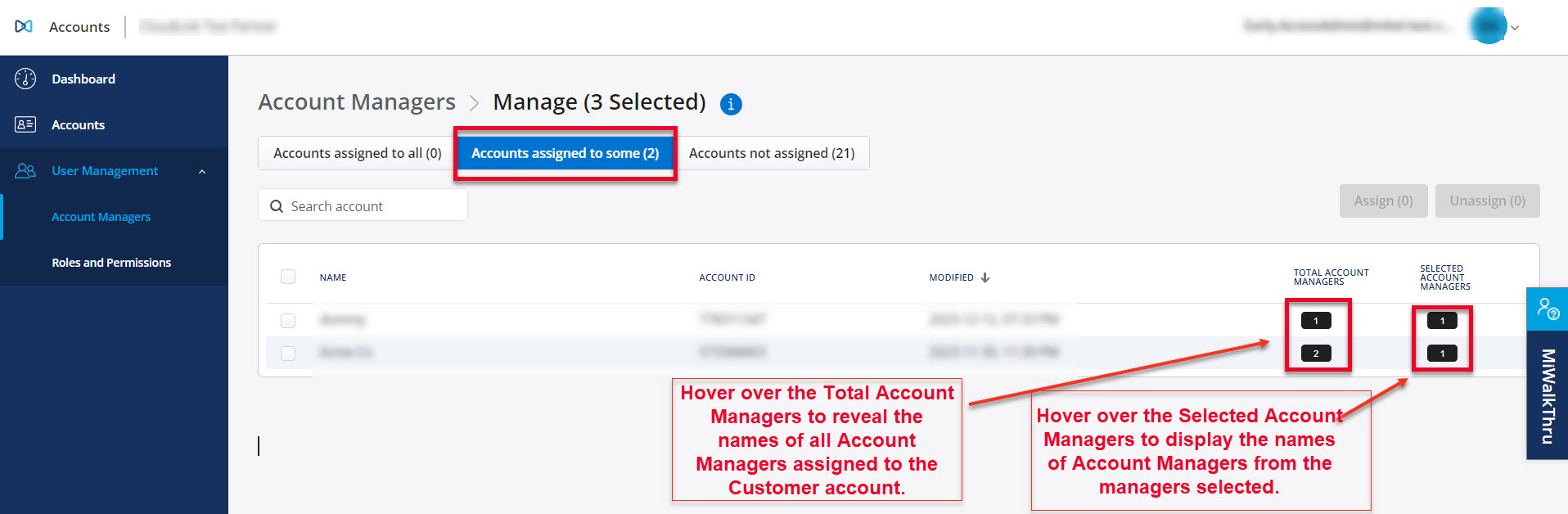
U hebt de mogelijkheid om het selectievakje aan te vinken en het account toe te wijzen aan de geselecteerde beheerders of het account niet toe te wijzen aan de geselecteerde beheerders.
-
Niet toegewezen accounts - Deze lijst geeft accounts weer die niet zijn toegewezen aan één van de geselecteerde accountbeheerders.
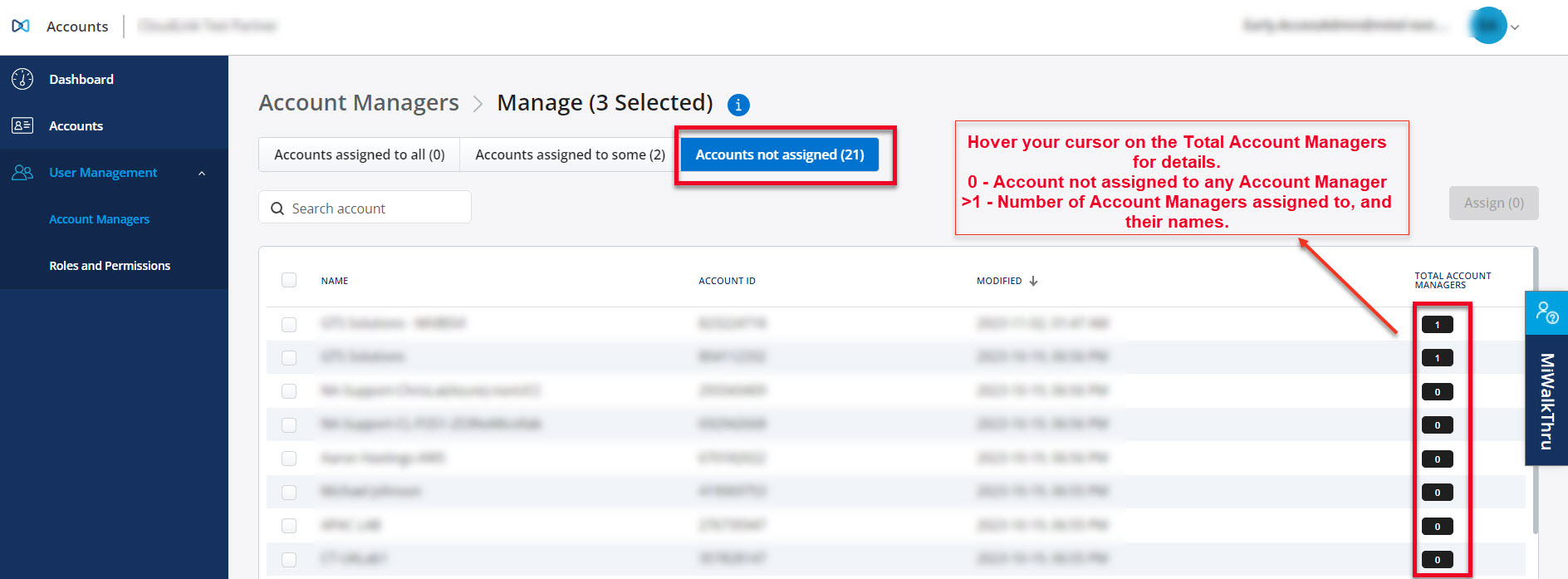
U hebt de optie om het selectievakje in te schakelen en de account toe te wijzen aan de geselecteerde beheerders.
-
Op het tabblad Toegewezen accounts worden nu de nieuw toegewezen accounts aan de geselecteerde accountbeheerders weergegeven.
Toewijzing account(s) intrekken van een Accountbeheerder
Als partnerbeheerder kunt u de specifiek toegewezen klantaccounts intrekken van een individuele accountbeheerder of aan meerdere accountbeheerders tegelijk.
Individuel toegewezen accountbeheerder intrekken
-
Ga naar Gebruikersbeheer > Accountbeheerders.
-
Kies in de lijst met Accountbeheerders de beheerder waarvan u de toegewezen account(s) wilt intrekken door het selectievakje naast hun naam aan te vinken.
-
Klik op Geselecteerde beheerder. De volgende tabbladen worden weergegeven.
-
Kies in de lijst Toegewezen account het account waarvan u de toewijzing wilt intrekken door het selectievakje ernaast aan te vinken.
-
Klik op Toewijzen ongedaan maken.
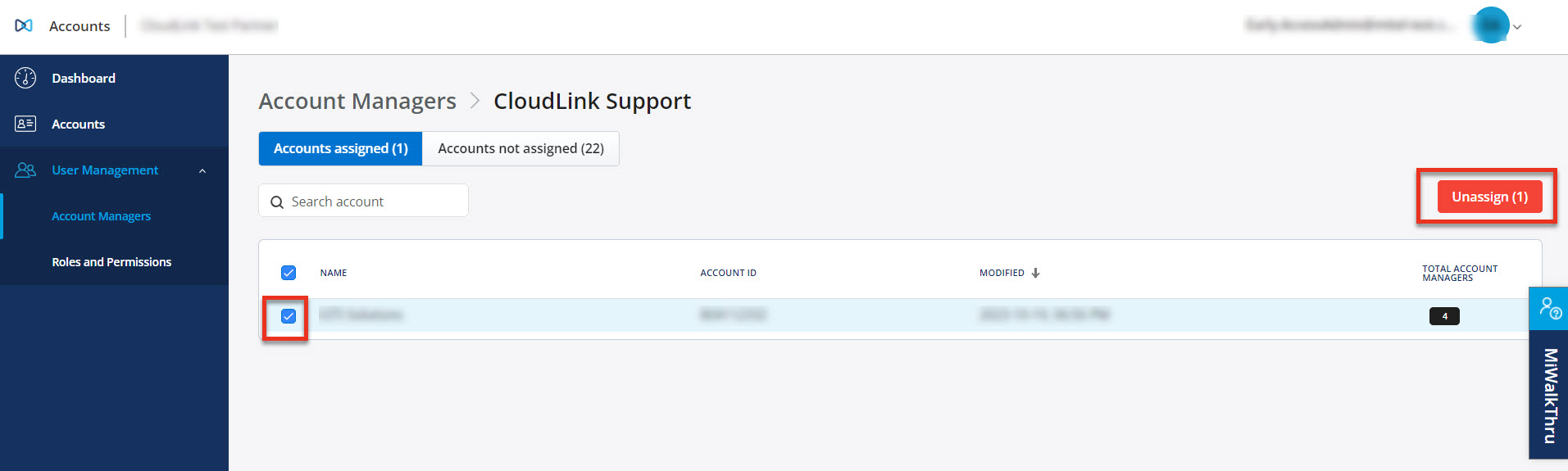
Bevestig door nogmaals te klikken op Toewijzing intrekken in het bevestigingsvenster dat wordt geopend. De voortgangsbalk voor toewijzing account intrekken is zichtbaar en toont de voortgang. Klik op Sluiten wanneer het account succesvol ingetrokken is.
Klik op Annuleren om de bewerking te annuleren.
Op het tabblad Toegewezen accounts zijn nu de ingetrokken toegewezen accounts verwijderd uit de geselecteerde Accountbeheerder.
Meerdere toegewezen accountbeheerder intrekken
-
Ga naar Gebruikersbeheer > Accountbeheerders.
-
Kies in de lijst met Accountbeheerders de beheerders waarvan u de toegewezen accounts wilt intrekken door het selectievakje naast hun namen aan te vinken.
-
Klik op Geselecteerde beheerder. De volgende tabbladen worden weergegeven.
-
Accounts toegewezen aan alle - Selecteer het selectievakje account(s) ernaast en klik op Toewijzing intrekken om het account te verwijderen uit de geselecteerde beheerders.
-
Accounts toegewezen aan sommigen - Selecteer het selectievakje account(s) ernaast en klik op Toewijzing intrekken om het account te verwijderen uit de geselecteerde beheerders.
-
-
Bevestig door nogmaals te klikken op Toewijzing intrekken in het bevestigingsvenster. De voortgangsbalk voor toewijzing accounts intrekken is zichtbaar en toont de voortgang. Klik op Sluiten wanneer het account succesvol ingetrokken is.
Klik op Annuleren om de bewerking te annuleren.
Op het tabblad Toegewezen accounts zijn nu de ingetrokken toegewezen accounts verwijderd uit de geselecteerde Accountbeheerders.
Een accountbeheerder upgraden naar een beheerder
-
Klik op Gebruikersbeheer > Accountbeheerder in het linkermenu. De pagina Accountbeheerders gaat open.
-
Selecteer op het tabblad Accountbeheerders de beheerder(s) die je wilt upgraden naar een Beheerder.
-
Klik op
 , en klik op Geselecteerde upgraden.
, en klik op Geselecteerde upgraden.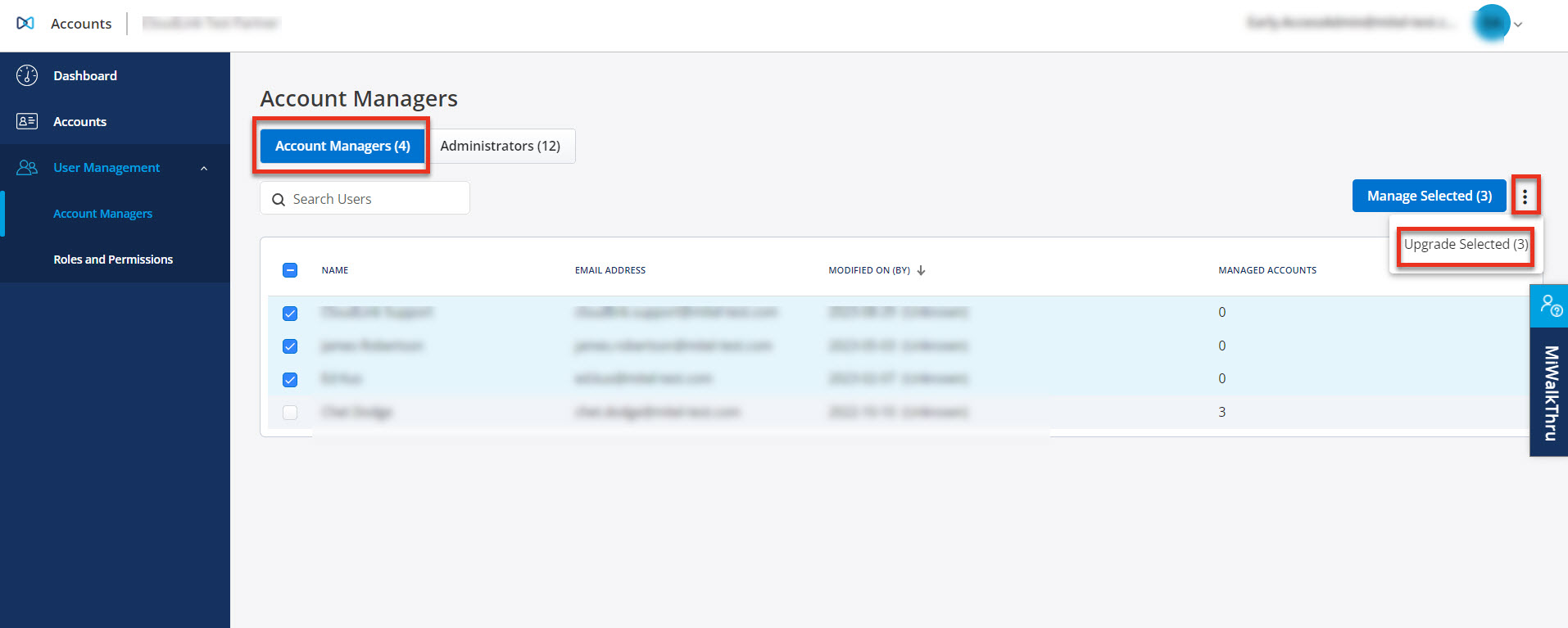
Het bevestigingsvenster Upgrade naar beheerder(s) bevestigen? wordt weergegeven.
-
Klik op Bevestigen om de geselecteerde Accountbeheerders te upgraden naar Beheerders. De voortgangsbalk voor upgraden is zichtbaar en toont de voortgang. Klik op Sluiten nadat de geselecteerde beheerders succesvol zijn geüpgraded naar Beheerders.
Klik op Annuleren om de bewerking te annuleren.
De lijst met Beheerders op het tabblad Beheerders bevat nu ook de geüpgradede accountbeheerders.